VARIEX Brno UŽIVATELSKÁ PŘÍRUČKA VARIEX - ODRŮDY ZÁKLADNÍ POPIS
|
|
|
- Bohuslav Konečný
- před 9 lety
- Počet zobrazení:
Transkript
1 VARIEX Brno UŽIVATELSKÁ PŘÍRUČKA VARIEX - ODRŮDY ZÁKLADNÍ POPIS
2 OBSAH JAK NÁS MŮŽETE KONTAKTOVAT? ÚVOD INSTALACE PROGRAMU URČENÍ POSTUP SPUŠTĚNÍ PROGRAMU SPUŠTĚNÍ APLIKACE Z PRACOVNÍ PLOCHY SPUŠTĚNÍ PROGRAMU Z ADRESÁŘE MENU PROGRAMU MENU PROGRAMU KONZULTACE VÝSLEDKY ARCHIV ODRŮDY HONY O APLIKACI KONEC KONZULTACE SPUŠTĚNÍ A PROVEDENÍ KONZULTACE KROK 1: VÝBĚR HONU KROK 2: VÝBĚR PLODINY KROK 3: PROVEDENÍ KONZULTACE KROK 4: ZOBRAZENÍ VÝSLEDKŮ ZOPAKOVÁNÍ JIŽ PROVEDENÉ KONZULTACE KROK 1: VÝBĚR HONU KROK 2: VÝBĚR KONZULTACE KROK 3: PROHLÍŽENÍ KONZULTACE ZOBRAZENÍ INFORMACÍ O BÁZI ZNALOSTÍ VÝSLEDKY ZOBRAZENÍ VÝSLEDKU KONZULTACE - TABULKA ZOBRAZENÍ VÝSLEDKU KONZULTACE - PROTOKOL ARCHIV ZOBRAZENÍ POPISU ODRŮDY ZOPAKOVÁNÍ JIŽ PROVEDENÉ KONZULTACE KROK 1: VÝBĚR HONU KROK 2: VÝBĚR KONZULTACE KROK 3: PROHLÍŽENÍ KONZULTACE ODRŮDY ZOBRAZENÍ POPISU ODRŮDY
3 8 HONY ZOBRAZENÍ HONŮ ZÁPIS NOVÉHO HONU EDITACE HONU O APLIKACI INFORMACE O APLIKACI KONEC UKONČENÍ PROGRAMU
4 JAK NÁS MŮŽETE KONTAKTOVAT? Kontakt: Ing. Václav Jirsík, CSc., tel , mobil , Ing. Radovan Holek, CSc., fax , mobil , VARIEX, P.O.Box 114, Brno Doporučený způsob kontaktu: naléhavé záležitosti (kritické chyby) - mobil, telefon na některý ze 2 uvedených kontaktů připomínky a požadavky - na některý ze 2 uvedených kontaktů 1-4
5 ÚVOD Zemědělský poradenský a informační systém VARIEX-Odrůdy je určen pro optimální výběr odrůdové skladby zemědělských plodin až na jednotlivé hony. Význačnou vlastností systému VARIEX je vysoká odbornost a objektivní výběr odrůd pro hon na základě jejich vlastností a aktuálnosti obsažených dat. Zemědělský poradenský a informační systém VARIEX-Odrůdy je moderní programové vybavení - expertní systém. Program na základě vašich odpovědí na otázky položené programem najde optimální variantu pro odrůdovou skladbu vybrané zemědělské plodiny až na jednotlivé hony. Volba nejvhodnější odrůdy pro určitou výrobní a klimatickou oblast je jedním z rozhodujících momentů pro každého producenta. Zemědělský poradenský a informační systém VARIEX-Odrůdy provádí optimální výběr odrůdy na základě: agrotechniky plodiny (citlivost k agrotechnickému stavu půdy, předplodiny, termínu setí), citlivosti na klimatické zvláštnosti (např. expozice pozemku, přísušek), náchylnosti k chorobám, oblasti, kde se provádí produkce, při výběru se berou v úvahu i současné možnosti využití výnosového potenciálu odrůdy. Program funguje i jako ekologický systém. Rozumí se tím, že volíme-li nižší intenzitu ošetření porostu pesticidy a růstovými regulátory, je výběr pak proveden podle zdravotního stavu odrůdy, který je dán genetickým souborem přirozené odolnosti. Zemědělský poradenský a informační systém VARIEX-Odrůdy je směrován na jednotlivé hony. Je koncipován ve formě, která zabezpečí uživateli samostatně se orientovat v odrůdách nabízených obchodními organizacemi. Během konzultace si uživatel stanoví podmínky a účel, pro který bude odrůda využita. Dále program obsahuje údaje charakterizující odrůdu a slouží k rychlé orientaci při stanovení výsevku. Zemědělský poradenský a informační systém VARIEX-Odrůdy nalezl již rozsáhlé použití v zemědělské praxi, poradenských službách, při prodeji osiva a ve školství. Autoři systému věří, že i Vaší práci bude systém VARIEX-Odrůdy přínosem a výrazně rozšíří oblast použití Vašeho počítače v oblasti rostlinné výroby. V současné době jsou odladěny báze znalostí pro optimální výběr odrůdové skladby pro následující zemědělské plodiny: brambory, hrách setý, ječmen jarní, ječmen ozimý, jetel luční, oves setý, pšenice jarní, pšenici ozimá, řepka ozimá, tritikale ozimé, vojtěška setá, žito ozimé. 1-5
6 1 INSTALACE PROGRAMU Určení Postup Celý systém je uložen v komprimované podobě na jedné instalační disketě (CD). Program VARIEX Odrůdy je určen pro spuštění pod operačním systémem Windows (95, 98, ME, NT, XP, 2000). Na instalaci programu je potřeba asi 3MB volného místa na pevném disku. Vložíme instalační disketu (CD) VARIEX-Odrůdy do mechaniky. Program se instaluje spuštěním programu setup.exe. Během instalace je dle pokynů instalačního programu potřeba vybrat: 1. Instalační jazyk 1-6
7 2. Adresář instalace 3. Programová skupina - VARIEX. 1-7
8 4. Zahájení instalace 5. Ukončení instalace 1-8
9 2 SPUŠTĚNÍ PROGRAMU Spuštění aplikace z pracovní plochy Během instalace (viz kapitola 1) se na pracovní ploše vytvoří ikona VARIEX (Obr. 1). Kliknutím na tuto ikonu se program spustí. Obr. 1 Ikona programu Po spuštění se zobrazí úvodní obrazovka programu VARIEX Odrůdy (Obr. 2). Obr. 2 Úvodní obrazovka Spuštění programu z adresáře Program se standardně instaluje do adresáře VARIETY viz kapitola 1. V tomto adresáři je soubor variex.exe. Kliknutím na tento soubor, se spustí program VARIEX-Odrůdy. 2-9
10 3 MENU PROGRAMU Menu programu Po spuštění programu (viz kapitola 2) se zobrazí Úvodní obrazovka s hlavním menu programu (Obr. 3). Menu programu slouží k načtení plodiny pro konzultaci, spuštění vlastní konzultace, zobrazení výsledků, k přístupu informací o odrůdách, k archivovaným konzultacím, k zobrazení honů, tisku a k ukončení programu. Obr. 3 Hlavní menu programu Konzultace Menu Konzultace (Obr. 4) má položky: Spuštění výběr honu, výběr plodiny a spuštění konzultace. Zopakování výběr honu, výběr již provedené konzultace, spuštění provedené konzultace. Informace o bází znalostí zobrazení základních informací o načtené báze znalostí (plodině). Výsledky Menu Výsledky (Obr. 10) má položky: Zobrazení zobrazení výsledků konzultace, tj. pořadí vhodnosti odrůd. Protokol zobrazení protokolu konzultace s možností jeho tisku. Archiv Menu Archiv (Obr. 13) má položky: Odrůdy zobrazení popisu odrůd, které již nejsou povoleny. 3-10
11 Konzultace zobrazení již provedených konzultací s možností jejich spuštění. Odrůdy Menu Odrůdy (Obr. 18) má položku: Seznam plodin zobrazení seznamu plodin s možností zobrazení popisu jednotlivých odrůd. Hony Pomocí menu Hony lze zobrazit nebo zadat hony ke konzultaci. O aplikaci Pomocí menu O aplikace lze zobrazit kontaktní adresu a majitele instalace. Konec Pomocí menu Konec ukončíme program. 3-11
12 4 KONZULTACE Kapitola obsahuje popis postupu pro spuštění a provedení konzultace, pro zopakování již provedené konzultace a pro zobrazení informací o bázi znalostí. Spuštění a provedení konzultace Program na základě odpovědí na otázky položené programem najde optimální variantu pro odrůdovou skladbu vybrané zemědělské plodiny. Postup konzultace je následující: Krok 1: Výběr honu V prvním kroku vybereme hon, pro který provedeme konzultaci k výběru odrůdy. V menu (Obr. 4) klikněte postupně na položky Konzultace / Spuštění. Obr. 4 Konzultace - menu Ze seznamu honů (Obr. 5) vybereme hon, pro který chceme provést konzultaci k výběru odrůdy. Doplnění seznamu honů o nový hon viz kapitola 8, zápis nového honu. 4-12
13 Obr. 5 Konzultace - seznam honů Krok 2: Výběr plodiny Ve druhém kroku vybereme plodinu (Obr. 6) a tím spustíme vlastní konzultaci viz Krok 3. Obr. 6 Konzultace - seznam plodin Krok 3: Provedení konzultace Vlastní konzultace se provádí v obrazovce Konzultace dialogová obrazovka (Obr. 7). Obrazovka je rozdělena do tří oken: Otázka, Odpověď a Výsledek. V okně Otázka se nám zobrazí text otázky, na který máme pro výběr odrůdy odpovědět. V okně Odpověď se nám zobrazují možné odpovědi na položenou otázku. Kliknutím na vybranou odpověď a na tlačítko OK vybereme a zároveň potvrdíme odpověď. Tím se nám zobrazí další otázka. V okně Výsledky se nám průběžně zobrazuje pořadí vhodnosti jednotlivých odrůd po zodpovězených otázkách. 4-13
14 Obr. 7 Konzultace dialogová obrazovka Kliknutím na tlačítko OK potvrdíme vybranou odpověď. Kliknutím na tlačítko Zpět vrátíme konzultaci včetně výsledků o jednu otázku zpět. Kliknutím na tlačítko Vpřed vrátíme konzultaci včetně výsledků o jednu otázku vpřed. Kliknutím na tlačítko Konec se konzultace ukončí a její průběh včetně výsledků se uloží do souboru s příponou vys. Název souboru se skládá z názvu plodiny, roku, datumu a času konzultace. Kliknutím na jméno odrůdy v okně Výsledky se zobrazí popis vybrané odrůdy. Krok 4: Zobrazení výsledků V okně Výsledky (Obr. 7)se nám průběžně zobrazuje pořadí vhodnosti jednotlivých odrůd po zodpovězených otázkách. Výsledky konzultace lze taky zobrazit v tabulce a vytisknou i její průběh viz kapitola 5. Zopakování již provedené konzultace Program umožňuje zopakovat již provedené a uložené konzultace. Postup je následující Krok 1: Výběr honu V prvním kroku vybereme hon, pro který chceme zopakovat konzultaci. V menu (Obr. 4) klikněte postupně na položky Konzultace / Zopakování. Ze seznamu honů (Obr. 5) vybereme hon, pro který chceme zopakovat konzultaci. Výběr honu potvrdíme kliknutím na tlačítko Výběr. Krok 2: Výběr konzultace Ve druhém kroku vybereme konzultaci (Obr. 8) a tím spustíme vlastní prohlížení konzultace viz Krok
15 Obr. 8 Konzultace - seznam konzultací/hon Krok 3: Prohlížení konzultace Vlastní prohlížení konzultace se provádí v obrazovce Konzultace dialogová obrazovka (Obr. 7). Kliknutím na tlačítko Vpřed posuneme konzultaci včetně výsledků o jednu otázku vpřed. Kliknutím na tlačítko Zpět vrátíme konzultaci včetně výsledků o jednu otázku zpět. Zobrazení informací o bázi znalostí V bázi znalosti jsou uloženy veškeré informace od expertů potřebné pro konzultaci k výběru vhodné odrůdy pro zvolenou plodinu. Obr. 9 Informace o bázi znalostí 4-15
16 Základní informace o bázi znalostí jsou: název souboru a místo uložení, název plodiny a rok, datum a čas uložení a informační text od autorů - Obr
17 5 VÝSLEDKY Kapitola obsahuje popis postupu pro zobrazení výsledku aktuálně provedené konzultace. Zobrazení ostatních výsledků konzultací viz kapitola 6, Archiv. Zobrazení výsledku konzultace - tabulka Po provedení konzultace (viz kapitola 4, Konzultace) v menu (Obr. 10) klikněte postupně na položky Výsledky / Zobrazení. Tím se nám zobrazí obrazovka Výsledek - tabulka (Obr. 11). Obr. 10 Výsledky - menu Ve sloupcích otázka (Obr. 11) se zobrazuje vliv jednotlivých odpovědí při konzultaci na celkový součet, tzn. pořadí vhodnosti odrůdy ne vybraný hon. Zobrazení výsledku konzultace - protokol Po provedení konzultace (viz kapitola 4) v menu (Obr. 10) klikněte postupně na položky Výsledky / Protokol. Tím se nám zobrazí obrazovka Výsledek (Obr. 12). Protokol obsahuje informace o době konzultace, o bázi znalostí, text položených otázek a jejich odpovědí a celkové pořadí odrůd. Kliknutím na tlačítko Tisk můžeme protokol vytisknout. 5-17
18 Obr. 11 Výsledek - tabulka Obr. 12 Výsledek - protokol 5-18
19 6 ARCHIV Kapitola obsahuje popis postupu pro zobrazení archivních výsledků konzultací a popisů odrůd, které již nejsou povoleny. Zobrazení popisu odrůdy V menu (Obr. 13) klikněte postupně na položky Archiv / Odrůdy / plodina / odrůda. Tím se nám zobrazí obrazovka Archiv - popis odrůdy (Obr. 14). Obr. 13 Archiv - menu Zopakování již provedené konzultace Program umožňuje zopakovat již provedené a uložené konzultace. Postup je následující Krok 1: Výběr honu V prvním kroku vybereme hon, pro který chceme zopakovat konzultaci. V menu (Obr. 13) klikněte postupně na položky Archiv / Konzultace. Ze seznamu honů (Obr. 15) vybereme hon, pro který chceme vybrat a zopakovat konzultaci. Výběr honu potvrdíme kliknutím na tlačítko Výběr. 6-19
20 Obr. 14 Archiv - popis odrůdy Obr. 15 Archiv - seznam honů Krok 2: Výběr konzultace Ve druhém kroku vybereme konzultaci (Obr. 16) a tím spustíme vlastní prohlížení konzultace viz Krok
21 Obr. 16 Archiv - seznam konzultací/hon Krok 3: Prohlížení konzultace Vlastní prohlížení konzultace se provádí v obrazovce Archiv dialogová obrazovka (Obr. 17). Kliknutím na tlačítko Vpřed posuneme konzultaci včetně výsledků o jednu otázku vpřed. Kliknutím na tlačítko Zpět vrátíme konzultaci včetně výsledků o jednu otázku zpět. Obr. 17 Archiv dialogová obrazovka 6-21
22 6-22
23 7 ODRŮDY Zobrazení popisu odrůdy V menu (Obr. 18) klikněte postupně na položky Odrůdy / plodina / odrůda. Tím se nám zobrazí obrazovka Odrůdy - popis (Obr. 19). Obr. 18 Odrůdy - menu Obr. 19 Odrůdy - popis 7-23
24 8 HONY Zobrazení honů Kliknutím na položku menu Hony (Obr. 3) se zobrazí seznam honů viz Obr. 21. Obr. 20 Hony - menu Kliknutím na tlačítko Smazat se vybraný hon smaže. Kliknutím na tlačítko Konec se obrazovka uzavře a zobrazí se hlavní menu programu - Obr. 3. Obr. 21 Hony - seznam 8-24
25 Zápis nového honu Kliknutím na tlačítko Přidat (Obr. 21) se zobrazí obrazovka Hony - zápis (Obr. 22). V obrazovce zapíšeme Název honu, Výměru v hektarech, BPJE, Poznámku. Obr. 22 Hony - zápis Editace honu Kliknutím na tlačítko Upravit (Obr. 21) se zobrazí obrazovka Hony - editace (Obr. 23). V obrazovce lze upravit: Název honu, Výměru v hektarech, BPJE, Poznámku. Obr. 23 Hony - editace 8-25
26 9 O APLIKACI Informace o aplikaci Kliknutím na položku menu O aplikaci (Obr. 24) se zobrazí informace o instalaci programu a kontaktní adresa viz Obr. 25. Obr. 24 O aplikaci - menu Obr. 25 O aplikaci 9-26
27 9-27
28 10 KONEC Ukončení programu Kliknutím na položku menu Konec (Obr. 26) se ukončí program VARIEX-Odrůdy. Obr. 26 Konec - menu 10-28
Sentech AL 9000. Instalace a ovládání programu BREATH
 Sentech AL 9000 Instalace a ovládání programu BREATH Program BREATH slouží k ovládání detektoru alkoholu AL 9000 pomocí počítače. Umožňuje provádět měření, zaznamenávat je a exportovat do Excelu. Instalaci
Sentech AL 9000 Instalace a ovládání programu BREATH Program BREATH slouží k ovládání detektoru alkoholu AL 9000 pomocí počítače. Umožňuje provádět měření, zaznamenávat je a exportovat do Excelu. Instalaci
Program. Uživatelská příručka. Milan Hradecký
 Program Uživatelská příručka Milan Hradecký ÚVOD : Program skladové evidence "SKLAD503" zahrnuje v sobě možnost zápisu příjmu převodů a výdeje až do 99 druhů skladů. Sortiment materiálu je ve všech skladech
Program Uživatelská příručka Milan Hradecký ÚVOD : Program skladové evidence "SKLAD503" zahrnuje v sobě možnost zápisu příjmu převodů a výdeje až do 99 druhů skladů. Sortiment materiálu je ve všech skladech
Opravy a prodej. Uživatelská příručka. Milan Hradecký.
 Opravy a prodej Uživatelská příručka Milan Hradecký. 2 1. ÚVOD : Program slouží k evidenci dílenských oprav, k prodeji náhradních dílů a k fakturaci. Pracuje v prostředí WINDOWS 95 až WINDOWS XP. K rychlému
Opravy a prodej Uživatelská příručka Milan Hradecký. 2 1. ÚVOD : Program slouží k evidenci dílenských oprav, k prodeji náhradních dílů a k fakturaci. Pracuje v prostředí WINDOWS 95 až WINDOWS XP. K rychlému
eliška 3.04 Průvodce instalací (verze pro Windows 7) w w w. n e s s. c o m
 eliška 3.04 Průvodce instalací (verze pro Windows 7) Příprava Při instalaci elišky doporučujeme nemít spuštěné žádné další programy. Pro instalaci elišky je třeba mít administrátorská práva na daném počítači.
eliška 3.04 Průvodce instalací (verze pro Windows 7) Příprava Při instalaci elišky doporučujeme nemít spuštěné žádné další programy. Pro instalaci elišky je třeba mít administrátorská práva na daném počítači.
APS mini.ed programová nadstavba pro základní vyhodnocení docházky. Příručka uživatele verze 2.2.0.6
 APS mini.ed programová nadstavba pro základní vyhodnocení docházky Příručka uživatele verze 2.2.0.6 APS mini.ed Příručka uživatele Obsah Obsah... 2 Instalace a konfigurace programu... 3 Popis programu...
APS mini.ed programová nadstavba pro základní vyhodnocení docházky Příručka uživatele verze 2.2.0.6 APS mini.ed Příručka uživatele Obsah Obsah... 2 Instalace a konfigurace programu... 3 Popis programu...
Návod k softwaru. Získání licence. vojtech.vesely@catania.cz www.catania.cz
 Získání licence Ze stránky si ze sekce Software stáhněte Aplikaci k získání licence. Tuto aplikaci není třeba instalovat, stačí rozbalit zazipovaný soubor. Za cenu 300,- Kč bez DPH má uživatel nárok na
Získání licence Ze stránky si ze sekce Software stáhněte Aplikaci k získání licence. Tuto aplikaci není třeba instalovat, stačí rozbalit zazipovaný soubor. Za cenu 300,- Kč bez DPH má uživatel nárok na
Návod na instalaci upgrade
 Návod na instalaci upgrade 1. Instalace upgrade 2013.505 Upgrade je možné instalovat až po instalaci a zadání licenčního čísla (nahrání licenční diskety) základní verze 2013.5. Rovněž je nutné mít již
Návod na instalaci upgrade 1. Instalace upgrade 2013.505 Upgrade je možné instalovat až po instalaci a zadání licenčního čísla (nahrání licenční diskety) základní verze 2013.5. Rovněž je nutné mít již
NÁVOD K POUŽITÍ. IP kamerový systém.
 NÁVOD K POUŽITÍ IP kamerový systém www.slkamery.cz 1 1. Práce se systémem CMS 1. Instalace aplikace Aplikaci CMS nainstalujeme z přiloženého CD. Pokud není CD součástí balení, stáhneme instalační soubory
NÁVOD K POUŽITÍ IP kamerový systém www.slkamery.cz 1 1. Práce se systémem CMS 1. Instalace aplikace Aplikaci CMS nainstalujeme z přiloženého CD. Pokud není CD součástí balení, stáhneme instalační soubory
Univerzální rezervační systém. Uživatelská příručka
 Univerzální rezervační systém Uživatelská příručka Obsah I. Instalace... 3 II. První spuštění aplikace... 4 III. Hlavní okno aplikace... 5 IV. Nastavení aplikace... 6 1. Přidání místností... 6 2. Uživatelské
Univerzální rezervační systém Uživatelská příručka Obsah I. Instalace... 3 II. První spuštění aplikace... 4 III. Hlavní okno aplikace... 5 IV. Nastavení aplikace... 6 1. Přidání místností... 6 2. Uživatelské
Postup přechodu na podporované prostředí. Přechod aplikace BankKlient na nový operační systém formou reinstalace ze zálohy
 Postup přechodu na podporované prostředí Přechod aplikace BankKlient na nový operační systém formou reinstalace ze zálohy Obsah Zálohování BankKlienta... 3 Přihlášení do BankKlienta... 3 Kontrola verze
Postup přechodu na podporované prostředí Přechod aplikace BankKlient na nový operační systém formou reinstalace ze zálohy Obsah Zálohování BankKlienta... 3 Přihlášení do BankKlienta... 3 Kontrola verze
Program. Uživatelská příručka. Milan Hradecký
 Program Uživatelská příručka Milan Hradecký 2 ÚVOD : Program skladové evidence "Konsignační skaldy" zahrnuje v sobě možnost zápisu příjmu a výdeje až do 99 druhů skladů ma př. zboží od různých dodavatelů,
Program Uživatelská příručka Milan Hradecký 2 ÚVOD : Program skladové evidence "Konsignační skaldy" zahrnuje v sobě možnost zápisu příjmu a výdeje až do 99 druhů skladů ma př. zboží od různých dodavatelů,
Program. Uživatelská příručka. Milan Hradecký
 Program Uživatelská příručka Milan Hradecký 2 ÚVOD : Program skladové evidence "SKLAD500" zahrnuje v sobě možnost zápisu příjmu a výdeje až do 99 druhů skladů (Sklady materiálů, zboží, potovarů, vlastních
Program Uživatelská příručka Milan Hradecký 2 ÚVOD : Program skladové evidence "SKLAD500" zahrnuje v sobě možnost zápisu příjmu a výdeje až do 99 druhů skladů (Sklady materiálů, zboží, potovarů, vlastních
Velký křízovkářský slovník 4.0 (VKS) Instalace programu
 Velký křízovkářský slovník 4.0 (VKS) Instalace programu Obsah Technické podmínky pro provoz programu minimální konfigurace... 2 Základní informace... 2 Hlavní nabídka instalačního programu... 2 Instalace
Velký křízovkářský slovník 4.0 (VKS) Instalace programu Obsah Technické podmínky pro provoz programu minimální konfigurace... 2 Základní informace... 2 Hlavní nabídka instalačního programu... 2 Instalace
Průvodce instalací modulu Offline VetShop verze 3.4
 Průvodce instalací modulu Offline VetShop verze 3.4 Úvod k instalaci Tato instalační příručka je určena uživatelům objednávkového modulu Offline VetShop verze 3.4. Obsah 1. Instalace modulu Offline VetShop...
Průvodce instalací modulu Offline VetShop verze 3.4 Úvod k instalaci Tato instalační příručka je určena uživatelům objednávkového modulu Offline VetShop verze 3.4. Obsah 1. Instalace modulu Offline VetShop...
Návod na instalaci Průběh vlastní instalace Zde pomocí tlačítka Další procházíme jednotlivé body umožňující konfiguraci instalace.
 Návod na instalaci 1. Instalace upgrade 2015.526 Upgrade je možné instalovat až po instalaci a zadání licenčního čísla (nahrání licenční diskety) základní verze ALFIS 2G 2015.5. Rovněž je nutné mít již
Návod na instalaci 1. Instalace upgrade 2015.526 Upgrade je možné instalovat až po instalaci a zadání licenčního čísla (nahrání licenční diskety) základní verze ALFIS 2G 2015.5. Rovněž je nutné mít již
Po přihlášení do Osobní administrativy v Technologie a jejich správa vybereme položku Certifikáty bezdrátové sítě (Eduroam).
 Import certifikátů Prvním krokem je vygenerování a import kořenového a uživatelského certifikátu obdobně jako u sítě Eduroam. Pokud již máte certifikáty importované z Eduroam, tuto část návodu vynechte.
Import certifikátů Prvním krokem je vygenerování a import kořenového a uživatelského certifikátu obdobně jako u sítě Eduroam. Pokud již máte certifikáty importované z Eduroam, tuto část návodu vynechte.
WinZápočet 7.4. Uživatelská příručka. Program pro zápočet let odborné praxe. 2009 Petr Janda
 WinZápočet 7.4 Program pro zápočet let odborné praxe Uživatelská příručka 009 Petr Janda Obsah. Popis programu strana.. Úvod strana.. Základní vlastnosti programu strana. Instalace programu strana 4..
WinZápočet 7.4 Program pro zápočet let odborné praxe Uživatelská příručka 009 Petr Janda Obsah. Popis programu strana.. Úvod strana.. Základní vlastnosti programu strana. Instalace programu strana 4..
1.3. Průběh vlastní instalace Zde pomocí tlačítka Další procházíme jednotlivé body umožňující konfiguraci instalace.
 1. Instalace upgrade 2010.502 Upgrade je možné instalovat až po instalaci a zadání licenčního čísla (nahrání licenční diskety) základní verze 2010.5. Rovněž je nutné mít již před instalací upgrade nahrány
1. Instalace upgrade 2010.502 Upgrade je možné instalovat až po instalaci a zadání licenčního čísla (nahrání licenční diskety) základní verze 2010.5. Rovněž je nutné mít již před instalací upgrade nahrány
Uživatelská příručka
 Uživatelská příručka PC výkaznictví JASU (program pro zpracování účetního výkaznictví) březen 2012 Dodavatel: MÚZO Praha s.r.o. Politických vězňů 15 P.O.Box 36 111 21 Praha 1 telefon: 224 091 619 fax:
Uživatelská příručka PC výkaznictví JASU (program pro zpracování účetního výkaznictví) březen 2012 Dodavatel: MÚZO Praha s.r.o. Politických vězňů 15 P.O.Box 36 111 21 Praha 1 telefon: 224 091 619 fax:
Konfigurace PPPoE připojení v OS Microsoft Windows 98, ME
 Konfigurace PPPoE připojení v OS Microsoft Windows 98, ME Předmluva Tento návod slouží k nastavení připojení k síti Internet prostřednictvím služby Internet ONE, která využívá připojování pomocí protokolu
Konfigurace PPPoE připojení v OS Microsoft Windows 98, ME Předmluva Tento návod slouží k nastavení připojení k síti Internet prostřednictvím služby Internet ONE, která využívá připojování pomocí protokolu
Po přihlášení do Osobní administrativy v Technologie a jejich správa vybereme položku Certifikáty bezdrátové sítě (Eduroam).
 IMPORT CERTIFIKÁTŮ Prvním krokem je vygenerování a import kořenového a uživatelského certifikátu obdobně jako u sítě Eduroam. Pokud již máte certifikáty importované z Eduroam, tuto část návodu vynechte.
IMPORT CERTIFIKÁTŮ Prvním krokem je vygenerování a import kořenového a uživatelského certifikátu obdobně jako u sítě Eduroam. Pokud již máte certifikáty importované z Eduroam, tuto část návodu vynechte.
Průvodce aplikací. Aplikaci easyeldp spusťte z nabídky Start pomocí ikony KomixFiller, kterou naleznete ve složce Komix.
 Instalace aplikace easyeldp Aplikaci easyeldp je třeba instalovat na počítač, který splňuje příslušné systémové požadavky. Při instalaci postupujte následovně: 1) Spusťte instalaci aplikace easyeldp z
Instalace aplikace easyeldp Aplikaci easyeldp je třeba instalovat na počítač, který splňuje příslušné systémové požadavky. Při instalaci postupujte následovně: 1) Spusťte instalaci aplikace easyeldp z
Gluco Diary Elektronický diář měření krevní glukózy
 Gluco Diary Elektronický diář měření krevní glukózy (Uživatelská příručka) Obsah 1. Představení programu Gluco Diary a. Uživatelská příručka b. Zákaznický servis 2. Součásti programu Gluco Diary 3. Požadavky
Gluco Diary Elektronický diář měření krevní glukózy (Uživatelská příručka) Obsah 1. Představení programu Gluco Diary a. Uživatelská příručka b. Zákaznický servis 2. Součásti programu Gluco Diary 3. Požadavky
Návod na instalaci Průběh vlastní instalace Zde pomocí tlačítka Další procházíme jednotlivé body umožňující konfiguraci instalace.
 Návod na instalaci 1. Instalace upgrade 2017.502 Upgrade je možné instalovat až po instalaci a zadání licenčního čísla (nahrání licenční diskety) základní verze 2017.5. Rovněž je nutné mít již před instalací
Návod na instalaci 1. Instalace upgrade 2017.502 Upgrade je možné instalovat až po instalaci a zadání licenčního čísla (nahrání licenční diskety) základní verze 2017.5. Rovněž je nutné mít již před instalací
A4300BDL. Ref: JC
 # Uživatelský manuál A4300BDL Aplikace :! Jednoduchý program umožňující přenos souboru s pochůzkou k měření z programu DDS 2000 do přístroje řady Adash 4300! Jednoduchý program umožňující přenos naměřených
# Uživatelský manuál A4300BDL Aplikace :! Jednoduchý program umožňující přenos souboru s pochůzkou k měření z programu DDS 2000 do přístroje řady Adash 4300! Jednoduchý program umožňující přenos naměřených
Software602 FormApps Server
 Software602 FormApps Server Instalace pluginů pro elektronické formuláře Aktualizováno: 13. 1. 2017 Software602 a.s. Hornokrčská 15 140 00 Praha 4 tel: 222 011 602 web: www.602.cz e-mail: info@602.cz ID
Software602 FormApps Server Instalace pluginů pro elektronické formuláře Aktualizováno: 13. 1. 2017 Software602 a.s. Hornokrčská 15 140 00 Praha 4 tel: 222 011 602 web: www.602.cz e-mail: info@602.cz ID
MapleSim 4.5 instalační příručka
 MapleSim 4.5 instalační příručka Tato příručka slouží jako průvodce instalací programu MapleSim verze 4.5. Upozornění Před instalací systému MapleSim je nutné nainstalovat systém Maple 14. Instalace systému
MapleSim 4.5 instalační příručka Tato příručka slouží jako průvodce instalací programu MapleSim verze 4.5. Upozornění Před instalací systému MapleSim je nutné nainstalovat systém Maple 14. Instalace systému
Beton 3D Výuková příručka Fine s. r. o. 2010
 Zadání Cílem tohoto příkladu je navrhnout a posoudit výztuž šestiúhelníkového železobetonového sloupu (výška průřezu 20 cm) o výšce 2 m namáhaného normálovou silou 400 kn, momentem My=2,33 knm a momentem
Zadání Cílem tohoto příkladu je navrhnout a posoudit výztuž šestiúhelníkového železobetonového sloupu (výška průřezu 20 cm) o výšce 2 m namáhaného normálovou silou 400 kn, momentem My=2,33 knm a momentem
NÁVOD K POUŽITÍ. IP kamerový systém.
 NÁVOD K POUŽITÍ IP kamerový systém www.slkamery.cz 1. Práce se systémem CMS 1. Instalace aplikace Aplikaci CMS nainstalujeme z přiloženého CD. Pokud není CD součástí balení, stáhneme instalační soubory
NÁVOD K POUŽITÍ IP kamerový systém www.slkamery.cz 1. Práce se systémem CMS 1. Instalace aplikace Aplikaci CMS nainstalujeme z přiloženého CD. Pokud není CD součástí balení, stáhneme instalační soubory
Snadné podvojné účetnictví
 Snadné podvojné účetnictví Ver.: 3.xx Milan Hradecký Úvodem : Program je určen pro malé a střední neziskové organizace a umožňuje snadné zpracování účetních dokladů a způsob zápisu připomíná spíše zápis
Snadné podvojné účetnictví Ver.: 3.xx Milan Hradecký Úvodem : Program je určen pro malé a střední neziskové organizace a umožňuje snadné zpracování účetních dokladů a způsob zápisu připomíná spíše zápis
Popis instalace programu OCEP (DEMOVERZE i ostrá verze)
 Popis instalace programu OCEP (DEMOVERZE i ostrá verze) Proces instalace probíhá automaticky. V jednotlivých krocích se instalují všechny aktuálně potřebné programy. To se liší podle operačního systému
Popis instalace programu OCEP (DEMOVERZE i ostrá verze) Proces instalace probíhá automaticky. V jednotlivých krocích se instalují všechny aktuálně potřebné programy. To se liší podle operačního systému
UŽIVATELSKÁ PŘÍRUČKA
 UŽIVATELSKÁ PŘÍRUČKA Verze: 1.0.0 2 Obsah 0 Část I Předmluva 1 Vítejte 3... 3 Část II Instalace 4 Část III Aktivace programu 8 Část IV Obsluha programu 9 1 Menu... 9 Soubor... 9 Otevřít test... 9 Zobrazit
UŽIVATELSKÁ PŘÍRUČKA Verze: 1.0.0 2 Obsah 0 Část I Předmluva 1 Vítejte 3... 3 Část II Instalace 4 Část III Aktivace programu 8 Část IV Obsluha programu 9 1 Menu... 9 Soubor... 9 Otevřít test... 9 Zobrazit
WinZápočet 8.4. Uživatelská příručka. Program pro zápočet let odborné praxe. 2015 Petr Janda
 WinZápočet 8.4 Program pro zápočet let odborné praxe Uživatelská příručka 05 Petr Janda Obsah. Popis programu strana.. Úvod strana.. Základní vlastnosti programu strana. Instalace programu strana 4.. Instalace
WinZápočet 8.4 Program pro zápočet let odborné praxe Uživatelská příručka 05 Petr Janda Obsah. Popis programu strana.. Úvod strana.. Základní vlastnosti programu strana. Instalace programu strana 4.. Instalace
Manuál k programu pro výpočet únosnosti trapézových plechů SATJAM
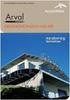 Manuál k programu pro výpočet únosnosti trapézových plechů SATJAM verze 1.7.1 Warszawa, listopad 2008 Krzysztof Kociatkiewicz KOTEX 02-954 Warszawa, Królowej Marysieńki 26c www.kotex.waw.pl Obsah: 1. Úvod
Manuál k programu pro výpočet únosnosti trapézových plechů SATJAM verze 1.7.1 Warszawa, listopad 2008 Krzysztof Kociatkiewicz KOTEX 02-954 Warszawa, Królowej Marysieńki 26c www.kotex.waw.pl Obsah: 1. Úvod
Požadavky pro konfiguraci internetového připojení
 Požadavky pro konfiguraci internetového připojení Abyste mohli připojit přístupový bod k AP Manageru, musí být v položce TCP/IP vašeho počítače nastaveny následující parametry : Statická IP adresa: 192.168.1.x
Požadavky pro konfiguraci internetového připojení Abyste mohli připojit přístupový bod k AP Manageru, musí být v položce TCP/IP vašeho počítače nastaveny následující parametry : Statická IP adresa: 192.168.1.x
UniLog-L. v0.81 návod k obsluze software. Strana 1
 UniLog-L v0.81 návod k obsluze software Strana 1 UniLog-L je PC program, který slouží k přípravě karty pro záznam logických průběhů aplikací přístroje M-BOX, dále pak k prohlížení a vyhodnocení. Popis
UniLog-L v0.81 návod k obsluze software Strana 1 UniLog-L je PC program, který slouží k přípravě karty pro záznam logických průběhů aplikací přístroje M-BOX, dále pak k prohlížení a vyhodnocení. Popis
Elektronické formuláře a jejich vyplnění pomocí aplikace 602XML Filler
 Obsah Elektronické formuláře a jejich vyplnění pomocí aplikace 602XML Filler Obsah...1 Úvod...2 Práce s elektronickým formulářem...2 Instalace programu...2 Popis prostředí programu 602XML Filler...3 Nástrojová
Obsah Elektronické formuláře a jejich vyplnění pomocí aplikace 602XML Filler Obsah...1 Úvod...2 Práce s elektronickým formulářem...2 Instalace programu...2 Popis prostředí programu 602XML Filler...3 Nástrojová
pro začátečníky pro pokročilé na místě (dle požadavků zákazníka)
 Semináře pro začátečníky pro pokročilé na místě (dle požadavků zákazníka) Hotline telefonická podpora +420 571 894 335 vzdálená správa informační email carat@technodat.cz Váš Tým Obsah Obsah... -2- Úvod...
Semináře pro začátečníky pro pokročilé na místě (dle požadavků zákazníka) Hotline telefonická podpora +420 571 894 335 vzdálená správa informační email carat@technodat.cz Váš Tým Obsah Obsah... -2- Úvod...
Uživatelský manuál. GV-Remote Viewlog. klient pro vzdálené přehrávání záznamů
 Uživatelský manuál GV-Remote Viewlog klient pro vzdálené přehrávání záznamů 1. Instalace Program nainstalujte z CD nebo stáhněte na našich stránkách (www.geo-vision.cz) nebo na stránkách výrobce (www.geovision.com.tw)
Uživatelský manuál GV-Remote Viewlog klient pro vzdálené přehrávání záznamů 1. Instalace Program nainstalujte z CD nebo stáhněte na našich stránkách (www.geo-vision.cz) nebo na stránkách výrobce (www.geovision.com.tw)
Popis instalace programu OCEP
 Popis instalace programu OCEP Proces instalace probíhá automaticky. V jednotlivých krocích se instalují všechny potřebné programy. To se liší podle operačního systému a aktuálně instalovaných programů
Popis instalace programu OCEP Proces instalace probíhá automaticky. V jednotlivých krocích se instalují všechny potřebné programy. To se liší podle operačního systému a aktuálně instalovaných programů
Předpoklady správného fungování formulářů
 Předpoklady správného fungování formulářů Uživatelská příručka Aktualizováno: 19. 2. 2018 Obsah 1 Úvod... 3 2 Systémové požadavky... 3 3 Práce s přílohami... 3 4 MS Internet Explorer... 3 4.1 Instalace
Předpoklady správného fungování formulářů Uživatelská příručka Aktualizováno: 19. 2. 2018 Obsah 1 Úvod... 3 2 Systémové požadavky... 3 3 Práce s přílohami... 3 4 MS Internet Explorer... 3 4.1 Instalace
P D S - 5 P. Psychologický diagnostický systém. Instalační manuál. Popis instalace a odinstalace programu Popis instalace USB driverů
 P D S - 5 P Psychologický diagnostický systém Instalační manuál Popis instalace a odinstalace programu Popis instalace USB driverů GETA Centrum s.r.o. 04 / 2012 GETA Centrum s.r.o. Nad Spádem 9/206, 147
P D S - 5 P Psychologický diagnostický systém Instalační manuál Popis instalace a odinstalace programu Popis instalace USB driverů GETA Centrum s.r.o. 04 / 2012 GETA Centrum s.r.o. Nad Spádem 9/206, 147
Racionální hnojení Zpráva o výsledcích AZZP
 Racionální hnojení Zpráva o výsledcích AZZP Sitewell s.r.o. Tomáš Marek Zákazník: Ministerstvo zemědělství České republiky Řešitel: SITEWELL s.r.o. www.sitewell.cz Táborská 31, 140 00 Praha 4 tel. +420
Racionální hnojení Zpráva o výsledcích AZZP Sitewell s.r.o. Tomáš Marek Zákazník: Ministerstvo zemědělství České republiky Řešitel: SITEWELL s.r.o. www.sitewell.cz Táborská 31, 140 00 Praha 4 tel. +420
Práce s programem MPVaK
 Práce s programem MPVaK Tato informace popisuje postup práce s programem "MPVaK Vybrané údaje z majetkové a Vybrané údaje z provozní evidence. Jsou v ní popsány nejdůležitější úlohy, které budete s programem
Práce s programem MPVaK Tato informace popisuje postup práce s programem "MPVaK Vybrané údaje z majetkové a Vybrané údaje z provozní evidence. Jsou v ní popsány nejdůležitější úlohy, které budete s programem
UŢIVATELSKÁ PŘÍRUČKA APLIKACE UVÁDĚNÍ PŘÍPRAVKŮ NA TRH ZÁKLADNÍ POPIS PRO PŘEDKLADATELE HLÁŠENÍ Brno Variex, CCV
 UŢIVATELSKÁ PŘÍRUČKA APLIKACE UVÁDĚNÍ PŘÍPRAVKŮ NA TRH ZÁKLADNÍ POPIS PRO PŘEDKLADATELE HLÁŠENÍ 02.11.2011 Brno Variex, CCV Uţivatelská příručka pro provoz aplikace Uvádění přípravků na trh. Verze 1.21
UŢIVATELSKÁ PŘÍRUČKA APLIKACE UVÁDĚNÍ PŘÍPRAVKŮ NA TRH ZÁKLADNÍ POPIS PRO PŘEDKLADATELE HLÁŠENÍ 02.11.2011 Brno Variex, CCV Uţivatelská příručka pro provoz aplikace Uvádění přípravků na trh. Verze 1.21
Tento dokument popisuje instalaci a používání elektronické cvičebnice Styx.
 Kapitola 1 Uživatelská příručka Tento dokument popisuje instalaci a používání elektronické cvičebnice Styx. 1.1 Systémové požadavky Cvičebnice je napsána v jazyce Java, uživatel proto musí mít nainstalováno
Kapitola 1 Uživatelská příručka Tento dokument popisuje instalaci a používání elektronické cvičebnice Styx. 1.1 Systémové požadavky Cvičebnice je napsána v jazyce Java, uživatel proto musí mít nainstalováno
AGROKONZULTA ŽAMBERK S. R. O. Popis instalace. Optimalizace krmivové základny
 AGROKONZULTA ŽAMBERK S. R. O. Popis instalace Optimalizace krmivové základny POPIS INSTALACE Optimalizace krmivové základny AgroKonzulta Žamberk spol. s r.o. Klostermanova 1258 564 01 Žamberk Česká republika
AGROKONZULTA ŽAMBERK S. R. O. Popis instalace Optimalizace krmivové základny POPIS INSTALACE Optimalizace krmivové základny AgroKonzulta Žamberk spol. s r.o. Klostermanova 1258 564 01 Žamberk Česká republika
Demoprojekt Damocles 2404
 Vizualizační a řídicí systém kategorie SCADA/HMI Demoprojekt Damocles 2404 (časově omezený demoprojekt pro zařízení Damocles 2404 společnosti HW group s.r.o.) Verze systému: 3.7.1.9 Poslední revize dokumentu:
Vizualizační a řídicí systém kategorie SCADA/HMI Demoprojekt Damocles 2404 (časově omezený demoprojekt pro zařízení Damocles 2404 společnosti HW group s.r.o.) Verze systému: 3.7.1.9 Poslední revize dokumentu:
Snadné podvojné účetnictví
 Snadné podvojné účetnictví Ver.: 4.xx Milan Hradecký. Úvodem : Program je určen pro malé a střední neziskové organizace a umožňuje snadné zpracování účetních dokladů a způsob zápisu připomíná spíše zápis
Snadné podvojné účetnictví Ver.: 4.xx Milan Hradecký. Úvodem : Program je určen pro malé a střední neziskové organizace a umožňuje snadné zpracování účetních dokladů a způsob zápisu připomíná spíše zápis
VComNet uživatelská příručka. VComNet. Uživatelská příručka Úvod. Vlastnosti aplikace. Blokové schéma. «library» MetelCom LAN
 VComNet Uživatelská příručka Úvod Aplikace VComNet je určena pro realizaci komunikace aplikací běžících na operačním systému Windows se zařízeními, které jsou připojeny pomocí datové sběrnice RS485 (RS422/RS232)
VComNet Uživatelská příručka Úvod Aplikace VComNet je určena pro realizaci komunikace aplikací běžících na operačním systému Windows se zařízeními, které jsou připojeny pomocí datové sběrnice RS485 (RS422/RS232)
Sentech AL 7000 C. Instalace a ovládání programu BREATH
 Sentech AL 7000 C Instalace a ovládání programu BREATH Program BREATH slouží k ovládání detektoru alkoholu AL 7000C pomocí počítače. Umožňuje provádět měření, zaznamenávat je a exportovat do Excelu. Instalace
Sentech AL 7000 C Instalace a ovládání programu BREATH Program BREATH slouží k ovládání detektoru alkoholu AL 7000C pomocí počítače. Umožňuje provádět měření, zaznamenávat je a exportovat do Excelu. Instalace
Uživatelský manuál. A4000 Download
 Uživatelský manuál Aplikace: Jednoduchý program pro přenášení dat z přístrojů řady A4000 Export měřených dat do souboru Zobrazení grafů naměřených dat Tisk grafů naměřených dat Vlastnosti: Hardwarové požadavky:
Uživatelský manuál Aplikace: Jednoduchý program pro přenášení dat z přístrojů řady A4000 Export měřených dat do souboru Zobrazení grafů naměřených dat Tisk grafů naměřených dat Vlastnosti: Hardwarové požadavky:
Příručka pro editaci kontaktů na eagri
 Obsah Úvod... 1 Uživatel a subjekt... 1 Kontakty... 1 Validace hodnoty kontaktu... 2 GPS souřadnice... 3 Datová schránka... 3 Adresy... 3 Speciální PSČ... 4 Adresy s P.O. Box... 4 Klíč pro WS... 4 Uživatelé...
Obsah Úvod... 1 Uživatel a subjekt... 1 Kontakty... 1 Validace hodnoty kontaktu... 2 GPS souřadnice... 3 Datová schránka... 3 Adresy... 3 Speciální PSČ... 4 Adresy s P.O. Box... 4 Klíč pro WS... 4 Uživatelé...
Postup instalace účetního softwaru ABRA G2 verze 5.03.11 pro ČSTV na operačním systému Windows XP
 Postup instalace účetního softwaru ABRA G2 verze 5.03.11 pro ČSTV na operačním systému Windows XP Postup instalace je vyzkoušen na počítači, který má aplikovánu Aktualizaci Service Pack2 a má zapnuty všechny
Postup instalace účetního softwaru ABRA G2 verze 5.03.11 pro ČSTV na operačním systému Windows XP Postup instalace je vyzkoušen na počítači, který má aplikovánu Aktualizaci Service Pack2 a má zapnuty všechny
INSTALACE. programu WinDUO. pod Windows 7 / Windows Vista. ČAPEK-WinDUO, s.r.o.
 ČAPEK-WinDUO, s.r.o. INSTALACE programu WinDUO pod Windows 7 / Windows Vista 1) Instalace programu WinDUO 2) Nastavení práv 3) První spuštění 4) Doporučení 5) Co Vás při instalaci mohlo potkat 6) Archivace
ČAPEK-WinDUO, s.r.o. INSTALACE programu WinDUO pod Windows 7 / Windows Vista 1) Instalace programu WinDUO 2) Nastavení práv 3) První spuštění 4) Doporučení 5) Co Vás při instalaci mohlo potkat 6) Archivace
Základní informace a postup instalace systému IS MPP
 Základní informace a postup instalace systému IS MPP Modul plánování a přezkoumávání, verze 1.20 vypracovala společnost ASD Software, s.r.o. dokument ze dne 27. 3. 2013, verze 1.01 Základní informace a
Základní informace a postup instalace systému IS MPP Modul plánování a přezkoumávání, verze 1.20 vypracovala společnost ASD Software, s.r.o. dokument ze dne 27. 3. 2013, verze 1.01 Základní informace a
PREZENTACE 1.22 HYPERTEXTOVÉ ODKAZY
 1.22 HYPERTEXTOVÉ ODKAZY Při práci s prezentací bývá v některých případech vhodné vzájemně propojit snímky prezentace tak, abychom se mohli pohybovat nejen o snímek vpřed a vzad, ale i tzv. na přeskáčku.
1.22 HYPERTEXTOVÉ ODKAZY Při práci s prezentací bývá v některých případech vhodné vzájemně propojit snímky prezentace tak, abychom se mohli pohybovat nejen o snímek vpřed a vzad, ale i tzv. na přeskáčku.
Uživatelská příručka.!instalace!průvodce.!dialogová okna!program zevnitř
 Uživatelská příručka!instalace!průvodce!použití!dialogová okna!program zevnitř KAPITOLA 1: INSTALACE PROGRAMU Svitek...4 HARDWAROVÉ POŽADAVKY...4 SOFTWAROVÉ POŽADAVKY...4 INSTALACE PROGRAMU Svitek NA VÁŠ
Uživatelská příručka!instalace!průvodce!použití!dialogová okna!program zevnitř KAPITOLA 1: INSTALACE PROGRAMU Svitek...4 HARDWAROVÉ POŽADAVKY...4 SOFTWAROVÉ POŽADAVKY...4 INSTALACE PROGRAMU Svitek NA VÁŠ
Návod k obsluze aplikace EKOR 2 Trial
 Návod k obsluze aplikace EKOR 2 Trial Ostrava, leden 2010 Obsah O programu:... 4 Přihlášení do programu:... 5 Nastavení uživatelských údajů:... 7 Vstup do aplikace:... 7 1. Zvolte si firmu... 9 2. Evidence...
Návod k obsluze aplikace EKOR 2 Trial Ostrava, leden 2010 Obsah O programu:... 4 Přihlášení do programu:... 5 Nastavení uživatelských údajů:... 7 Vstup do aplikace:... 7 1. Zvolte si firmu... 9 2. Evidence...
Žádost Benefit. Žádost Benefit MPSV, září 2005
 Žádost Benefit Žádost Benefit MPSV, září 2005 Instalace 4 kroky: 1) Stáhněte žádost (instalační soubor) z určeného místa na internetu na disk C:/. 2) Klikněte na žádost (instalační soubor) a postupujte
Žádost Benefit Žádost Benefit MPSV, září 2005 Instalace 4 kroky: 1) Stáhněte žádost (instalační soubor) z určeného místa na internetu na disk C:/. 2) Klikněte na žádost (instalační soubor) a postupujte
Instalace a první spuštění programu. www.zoner.cz
 Instalace a první spuštění programu www.zoner.cz CZ Průvodce instalací Z nabídky instalačního CD vyberte Zoner Photo Studio 13 v požadované jazykové verzi * a klikněte na položku Instalace programu. Pokud
Instalace a první spuštění programu www.zoner.cz CZ Průvodce instalací Z nabídky instalačního CD vyberte Zoner Photo Studio 13 v požadované jazykové verzi * a klikněte na položku Instalace programu. Pokud
4x standardní vstupy
 Uvedení do provozu Toto DVR je speciálně vyrobeno pro USB rozhraní, USB3104 převádí videosignál pomocí USB do počítače. Má vkusný černý design a malou velikost, umožňuje jednoduché připojení k počítači.
Uvedení do provozu Toto DVR je speciálně vyrobeno pro USB rozhraní, USB3104 převádí videosignál pomocí USB do počítače. Má vkusný černý design a malou velikost, umožňuje jednoduché připojení k počítači.
POTŘEBA A PRODUKCE ENERGIÍ V ZEMĚDĚLSKÉ VÝROBĚ V ČR V KRIZOVÉ SITUACI. Specializovaná mapa. Návod k používání programu
 VÝZKUMNÝ ÚSTAV ZEMĚDĚLSKÉ TECHNIKY, v.v.i. ČESKÁ ZEMĚDĚLSKÁ UNIVERZITA v PRAZE POTŘEBA A PRODUKCE ENERGIÍ V ZEMĚDĚLSKÉ VÝROBĚ V ČR V KRIZOVÉ SITUACI Specializovaná mapa Návod k používání programu Projekt
VÝZKUMNÝ ÚSTAV ZEMĚDĚLSKÉ TECHNIKY, v.v.i. ČESKÁ ZEMĚDĚLSKÁ UNIVERZITA v PRAZE POTŘEBA A PRODUKCE ENERGIÍ V ZEMĚDĚLSKÉ VÝROBĚ V ČR V KRIZOVÉ SITUACI Specializovaná mapa Návod k používání programu Projekt
Instalace hostované elektronické spisové služby FLEXI
 Instalace hostované elektronické spisové služby FLEXI Jiří Kratochvíl, 27. 10. 2009 Verze dokumentu 1.0 Instalační balíček flexi-instace.zip si prosím stáhněte z webu http://www.mestovm.cz, v záložce Informace
Instalace hostované elektronické spisové služby FLEXI Jiří Kratochvíl, 27. 10. 2009 Verze dokumentu 1.0 Instalační balíček flexi-instace.zip si prosím stáhněte z webu http://www.mestovm.cz, v záložce Informace
1. POSTUP INSTALACE A KONTROLA NASTAVENÍ MICROSOFT SQL SERVERU 2005 EXPRESS:
 1. POSTUP INSTALACE A KONTROLA NASTAVENÍ MICROSOFT SQL SERVERU 2005 EXPRESS: Ověřte prosím následující nastavení (tento postup se může nepatrně lišit podle operačního systému Vašeho pc). Pro lepší viditelnost
1. POSTUP INSTALACE A KONTROLA NASTAVENÍ MICROSOFT SQL SERVERU 2005 EXPRESS: Ověřte prosím následující nastavení (tento postup se může nepatrně lišit podle operačního systému Vašeho pc). Pro lepší viditelnost
IBRIDGE 1.0 UŽIVATELSKÝ MANUÁL
 IBRIDGE 1.0 UŽIVATELSKÝ MANUÁL Jaromír Křížek OBSAH 1 ÚVOD... 3 2 INSTALACE... 4 2.1 SYSTÉMOVÉ POŽADAVKY... 5 2.2 SPUŠTĚNÍ IBRIDGE 1.0... 5 3 HLAVNÍ MENU... 6 3.1 MENU FILE... 6 3.2 MENU SETTINGS... 6
IBRIDGE 1.0 UŽIVATELSKÝ MANUÁL Jaromír Křížek OBSAH 1 ÚVOD... 3 2 INSTALACE... 4 2.1 SYSTÉMOVÉ POŽADAVKY... 5 2.2 SPUŠTĚNÍ IBRIDGE 1.0... 5 3 HLAVNÍ MENU... 6 3.1 MENU FILE... 6 3.2 MENU SETTINGS... 6
Program SeleCAD. pro AutoCAD LT a FULL. Instalace a registrace programu
 Program SeleCAD pro AutoCAD LT a FULL Instalace a registrace programu Obsah : Instalace programu SeleCAD 3 AutoCAD plná verze AutoCAD LT Uvolnění aplikace s programu AutoCAD 5 Zobrazení panelu nástrojů
Program SeleCAD pro AutoCAD LT a FULL Instalace a registrace programu Obsah : Instalace programu SeleCAD 3 AutoCAD plná verze AutoCAD LT Uvolnění aplikace s programu AutoCAD 5 Zobrazení panelu nástrojů
Instalace SW VIS z internetu - Nová instalace. Spuštění instalačního programu. Podrobný popis nové instalace SW VIS
 Instalace SW VIS z internetu - Nová instalace Novou instalací SW VIS rozumíme instalaci do adresáře, která doposud neobsahuje žádnou starší instalaci programu VIS. V naprosté většině případů se jedná o
Instalace SW VIS z internetu - Nová instalace Novou instalací SW VIS rozumíme instalaci do adresáře, která doposud neobsahuje žádnou starší instalaci programu VIS. V naprosté většině případů se jedná o
Reliance 3 design OBSAH
 Reliance 3 design Obsah OBSAH 1. První kroky... 3 1.1 Úvod... 3 1.2 Založení nového projektu... 4 1.3 Tvorba projektu... 6 1.3.1 Správce stanic definice stanic, proměnných, stavových hlášení a komunikačních
Reliance 3 design Obsah OBSAH 1. První kroky... 3 1.1 Úvod... 3 1.2 Založení nového projektu... 4 1.3 Tvorba projektu... 6 1.3.1 Správce stanic definice stanic, proměnných, stavových hlášení a komunikačních
Vložení expiračního kódu do spojů ALCOMA
 do spojů ALCOMA Verze dokumentu: 1.6 Datum vydání: 19.10.2010 Poslední úprava: 13.01.2014 www.alcoma.cz OBSAH str. 1. DEFINICE PROBLÉMU... 1 2. BLOKOVÉ SCHÉMA POSTUPU... 2 3. PODROBNÝ POPIS POSTUPU:...
do spojů ALCOMA Verze dokumentu: 1.6 Datum vydání: 19.10.2010 Poslední úprava: 13.01.2014 www.alcoma.cz OBSAH str. 1. DEFINICE PROBLÉMU... 1 2. BLOKOVÉ SCHÉMA POSTUPU... 2 3. PODROBNÝ POPIS POSTUPU:...
AC FORM FILLER. aplikace pro podání žádosti o poskytnutí finančního příspěvku. Verze z 13
 AC FORM FILLER aplikace pro podání žádosti o poskytnutí finančního příspěvku Verze 1.0 1 z 13 Základní informace Úvod AC Form Filler je aplikace připravená pro Ministerstvo zemědělství pro potřeby žadatelů
AC FORM FILLER aplikace pro podání žádosti o poskytnutí finančního příspěvku Verze 1.0 1 z 13 Základní informace Úvod AC Form Filler je aplikace připravená pro Ministerstvo zemědělství pro potřeby žadatelů
Jazz pro Účetní (export) Příručka uživatele
 JAZZ pro Účetní - export (SQL/E1) Příručka uživatele 1 / 8 JAZZ pro Účetní export (SQL/E1) Příručka uživatele 2019 Václav Petřík JAZZWARE.CZ Příručka k programu Jazz pro Účetní - export (SQL/E1) pro Windows
JAZZ pro Účetní - export (SQL/E1) Příručka uživatele 1 / 8 JAZZ pro Účetní export (SQL/E1) Příručka uživatele 2019 Václav Petřík JAZZWARE.CZ Příručka k programu Jazz pro Účetní - export (SQL/E1) pro Windows
INSTALAČNÍ MANUÁL. TME gadget
 INSTALAČNÍ MANUÁL TME gadget OBSAH 1 KROKY PŘED INSTALACÍ... 2 1.1 Kontrola operačního systému a internetového připojení... 2 1.2 Příprava instalačního souboru TMEgadget.exe... 2 2 INSTALACE... 2 2.1 Spuštění
INSTALAČNÍ MANUÁL TME gadget OBSAH 1 KROKY PŘED INSTALACÍ... 2 1.1 Kontrola operačního systému a internetového připojení... 2 1.2 Příprava instalačního souboru TMEgadget.exe... 2 2 INSTALACE... 2 2.1 Spuštění
PU 01 komunikační kabel pro USB port
 PU 01 komunikační kabel pro USB port Úvod V tomto dokumentu je popsána instalace ovladačů pro komunikační kabel PU 01 pod systémem Windows XP (Service Pack 1,2 a 3). Na konci instalace bude do systému
PU 01 komunikační kabel pro USB port Úvod V tomto dokumentu je popsána instalace ovladačů pro komunikační kabel PU 01 pod systémem Windows XP (Service Pack 1,2 a 3). Na konci instalace bude do systému
Nastavení e-mailového účtu Outlook Express operační systém Windows XP
 Nastavení e-mailového účtu Outlook Express operační systém Windows XP Nastavení bude demonstrováno na následujícím příkladu: Obdrželi jste následující údaje k nastavení vaší e-mailové schránky: e-mailová
Nastavení e-mailového účtu Outlook Express operační systém Windows XP Nastavení bude demonstrováno na následujícím příkladu: Obdrželi jste následující údaje k nastavení vaší e-mailové schránky: e-mailová
KOMUNIKACE PC DAT 400/500. přes USB programem INOVATION
 KOMUNIKACE PC DAT 400/500 přes USB programem INOVATION O programu Inovation Umožňuje konfigurovat analogově/digitální převodník DAT400/500 dálkovým ovládáním, přes PC a sériové rozhraní RS232 nebo přes
KOMUNIKACE PC DAT 400/500 přes USB programem INOVATION O programu Inovation Umožňuje konfigurovat analogově/digitální převodník DAT400/500 dálkovým ovládáním, přes PC a sériové rozhraní RS232 nebo přes
Popis instalace programu OCEP
 Popis instalace programu OCEP Proces instalace probíhá automaticky. V jednotlivých krocích se instalují všechny potřebné programy. To se liší podle operačního systému a aktuálně instalovaných programů
Popis instalace programu OCEP Proces instalace probíhá automaticky. V jednotlivých krocích se instalují všechny potřebné programy. To se liší podle operačního systému a aktuálně instalovaných programů
Instalace pluginů pro formuláře na eportálu ČSSZ
 Instalace pluginů pro formuláře na eportálu ČSSZ Uživatelská příručka Aktualizováno: 10. 8. 2017 Obsah Instalace pluginů pro formuláře na eportálu ČSSZ... 1 Obsah... 2 1 Přehled změn v tomto dokumentu...
Instalace pluginů pro formuláře na eportálu ČSSZ Uživatelská příručka Aktualizováno: 10. 8. 2017 Obsah Instalace pluginů pro formuláře na eportálu ČSSZ... 1 Obsah... 2 1 Přehled změn v tomto dokumentu...
Mobilní OneNet samoobsluha Návod k vytvoření zástupce na ploše
 Mobilní OneNet samoobsluha Návod k vytvoření zástupce na ploše Obsah 1 Android... 3 2 Windows Mobile... 8 3 ios... 11 1 Android Odemkněte telefon, otevřete aplikaci internet, do adresáře zadejte onenetms.vodafone.cz
Mobilní OneNet samoobsluha Návod k vytvoření zástupce na ploše Obsah 1 Android... 3 2 Windows Mobile... 8 3 ios... 11 1 Android Odemkněte telefon, otevřete aplikaci internet, do adresáře zadejte onenetms.vodafone.cz
Stručný Průvodce (Čeština)
 Stručný Průvodce (Čeština) Obsah balení 1. Skener 2. USB kabel 3. Stručný průvodce 4. Instalační CD-ROM Instalace a nastavení skeneru Krok 1. Připojení skeneru k počítači Zkontrolujte zda je skener VYPNUTÝ.
Stručný Průvodce (Čeština) Obsah balení 1. Skener 2. USB kabel 3. Stručný průvodce 4. Instalační CD-ROM Instalace a nastavení skeneru Krok 1. Připojení skeneru k počítači Zkontrolujte zda je skener VYPNUTÝ.
ZÁKLADNÍ UŽIVATELSKÝ MANUÁL PRO SÍŤOVÉ FAXOVÁNÍ
 ZÁKLADNÍ UŽIVATELSKÝ MANUÁL PRO SÍŤOVÉ FAXOVÁNÍ 1 2 Obsah 1 Instalování software 4 Instalace Network Fax Drivers 2 Odesílání faxu 5 Odesílání ze stroje Síťové odesílání Základní odesílací funkce Základní
ZÁKLADNÍ UŽIVATELSKÝ MANUÁL PRO SÍŤOVÉ FAXOVÁNÍ 1 2 Obsah 1 Instalování software 4 Instalace Network Fax Drivers 2 Odesílání faxu 5 Odesílání ze stroje Síťové odesílání Základní odesílací funkce Základní
Uživatelský manuál A4000BDL
 Uživatelský manuál Aplikace : Jednoduchý program umožňující přenos souboru s pochůzkou k měření z programu DDS 2000 do přístroje řady Adash 4100/4200 Jednoduchý program umožňující přenos naměřených dat
Uživatelský manuál Aplikace : Jednoduchý program umožňující přenos souboru s pochůzkou k měření z programu DDS 2000 do přístroje řady Adash 4100/4200 Jednoduchý program umožňující přenos naměřených dat
Základní informace pro zprovoznění Aktovky Dozory IS MPP
 Základní informace pro zprovoznění Aktovky Dozory IS MPP Modul plánování a přezkoumávání, verze 1.20 vypracovala společnost ASD Software, s.r.o. dokument ze dne 15. 6. 2015, verze 1.00 Základní informace
Základní informace pro zprovoznění Aktovky Dozory IS MPP Modul plánování a přezkoumávání, verze 1.20 vypracovala společnost ASD Software, s.r.o. dokument ze dne 15. 6. 2015, verze 1.00 Základní informace
Babyware Software pro nastavení a naprogramování ústředen Instalační příručka
 Babyware Software pro nastavení a naprogramování ústředen Instalační příručka Potvrdíme, že souhlasíte s licenčními podmínkami kliknutím na : I agree to the terms of this licence agreement Aktuální verze
Babyware Software pro nastavení a naprogramování ústředen Instalační příručka Potvrdíme, že souhlasíte s licenčními podmínkami kliknutím na : I agree to the terms of this licence agreement Aktuální verze
Uživatelský manuál. A3600 DL ( Data Download)
 Uživatelský manuál A3600 DL ( Data Download) Aplikace : Jednoduchý program pro přenášení dat z on line monitorovacího systému A3600 Export měřených statických dat do souboru Zobrazení grafů naměřených
Uživatelský manuál A3600 DL ( Data Download) Aplikace : Jednoduchý program pro přenášení dat z on line monitorovacího systému A3600 Export měřených statických dat do souboru Zobrazení grafů naměřených
Dokumentace k produktu IceWarp Notifikační nástroj
 Dokumentace k produktu IceWarp Notifikační nástroj Notifikační nástroj umožňuje propojit pracovní stanicí s aplikací IceWarp Web klient. Kromě funkcí pro upozorňování na nové události je pomocí ní možné
Dokumentace k produktu IceWarp Notifikační nástroj Notifikační nástroj umožňuje propojit pracovní stanicí s aplikací IceWarp Web klient. Kromě funkcí pro upozorňování na nové události je pomocí ní možné
Průvodce instalací EDGE modemu ES75 pro W2k a WIN XP
 Průvodce instalací EDGE modemu ES75 pro W2k a WIN XP Připravte si modem ES75 vložte SIM kartu do držáku SIM karty a vložte do čtečky v modemu, připojte anténu (modem není vybaven interní anténou bez připojené
Průvodce instalací EDGE modemu ES75 pro W2k a WIN XP Připravte si modem ES75 vložte SIM kartu do držáku SIM karty a vložte do čtečky v modemu, připojte anténu (modem není vybaven interní anténou bez připojené
!! UPOZORNĚNÍ!! Po nainstalování programu nezapomeňte instalovat Sestavy a Aktualizaci!! Pokyny k instalaci
 S B N - Start Správa bytů a nemovitostí Pokyny k instalaci!! UPOZORNĚNÍ!! Po nainstalování programu nezapomeňte instalovat Sestavy a Aktualizaci!! VYDAS software s.r.o. Zámostí 16 338 08 Zbiroh tel: 724
S B N - Start Správa bytů a nemovitostí Pokyny k instalaci!! UPOZORNĚNÍ!! Po nainstalování programu nezapomeňte instalovat Sestavy a Aktualizaci!! VYDAS software s.r.o. Zámostí 16 338 08 Zbiroh tel: 724
STRUČNÝ PRŮVODCE (ČEŠTINA)
 STRUČNÝ PRŮVODCE (ČEŠTINA) INSTALACE A NASTAVENÍ Krok 1. Připojení skeneru k počítači Pomocí kabelu USB připojte skener k počítači 1. Zapojte síťový adaptér do konektoru skeneru. 2. Zapojte druhý konec
STRUČNÝ PRŮVODCE (ČEŠTINA) INSTALACE A NASTAVENÍ Krok 1. Připojení skeneru k počítači Pomocí kabelu USB připojte skener k počítači 1. Zapojte síťový adaptér do konektoru skeneru. 2. Zapojte druhý konec
DBGen v.1.0. Uživatelská příručka v. 1.0
 DBGen v.1.0 Uživatelská příručka 31.3.2011 v. 1.0 Program DBGen slouží pro přípravu aktualizace databáze centrálního registru a databáze hledaných vozidel pro zařízení Ramer 10 a AD9 s podporou lustrace
DBGen v.1.0 Uživatelská příručka 31.3.2011 v. 1.0 Program DBGen slouží pro přípravu aktualizace databáze centrálního registru a databáze hledaných vozidel pro zařízení Ramer 10 a AD9 s podporou lustrace
Manuál k programu KaraokeEditor
 Manuál k programu KaraokeEditor Co je KaraokeEditor? Program slouží pro editaci tagů v hudebních souborech formátu mp3. Tagy jsou doprovodné informace o písni, uložené přímo v mp3. Aplikace umí pracovat
Manuál k programu KaraokeEditor Co je KaraokeEditor? Program slouží pro editaci tagů v hudebních souborech formátu mp3. Tagy jsou doprovodné informace o písni, uložené přímo v mp3. Aplikace umí pracovat
Pokyny pro instalaci programu E-Config verze 3.0 na počítačích s Windows 7 / 8 / 10
 Pokyny pro instalaci programu E-Config verze 3.0 na počítačích s Windows 7 / 8 / 0 Při instalaci programu E-Config na Windows 7, nebo Windows 8, nebo Windows 0 je nutno postupovat obezřetně s ohledem na
Pokyny pro instalaci programu E-Config verze 3.0 na počítačích s Windows 7 / 8 / 0 Při instalaci programu E-Config na Windows 7, nebo Windows 8, nebo Windows 0 je nutno postupovat obezřetně s ohledem na
Konfigurace PPPoE připojení v OS Microsoft Windows 2000
 Konfigurace PPPoE připojení v OS Microsoft Windows 2000 Předmluva Tento návod slouží k nastavení připojení k síti Internet prostřednictvím služby Internet ONE, která využívá připojování pomocí protokolu
Konfigurace PPPoE připojení v OS Microsoft Windows 2000 Předmluva Tento návod slouží k nastavení připojení k síti Internet prostřednictvím služby Internet ONE, která využívá připojování pomocí protokolu
CUZAK. Instalační příručka. Verze 2.0 2015
 CUZAK Instalační příručka Verze 2.0 2015 Copyright 2015 Altair CUZAK s.r.o. Všechna práva vyhrazena. Všechna práva vyhrazena. Všechna informace, jež jsou publikována na v tomto dokumentu, jsou chráněna
CUZAK Instalační příručka Verze 2.0 2015 Copyright 2015 Altair CUZAK s.r.o. Všechna práva vyhrazena. Všechna práva vyhrazena. Všechna informace, jež jsou publikována na v tomto dokumentu, jsou chráněna
Měření odporu spouště v1.0. návod k obsluze
 Měření odporu spouště v1.0 návod k obsluze OBSAH: 1. ÚVOD A HARDWAROVÉ POŽADAVKY...3 1.1 ÚČEL PROGRAMU...3 1.2 HARDWAROVÉ A SOFTWAROVÉ POŽADAVKY...3 1.3 INSTALACE PROGRAMU...3 1.4 ODINSTALOVÁNÍ PROGRAMU...3
Měření odporu spouště v1.0 návod k obsluze OBSAH: 1. ÚVOD A HARDWAROVÉ POŽADAVKY...3 1.1 ÚČEL PROGRAMU...3 1.2 HARDWAROVÉ A SOFTWAROVÉ POŽADAVKY...3 1.3 INSTALACE PROGRAMU...3 1.4 ODINSTALOVÁNÍ PROGRAMU...3
NÁVOD PRO PŘIPOJENÍ NA FTP SERVER PRO PŘENOS TISKOVÝCH DAT
 NÁVOD PRO PŘIPOJENÍ NA FTP SERVER PRO PŘENOS TISKOVÝCH DAT Co je to FTP klient a jak jej použít? FTP (File transport protocol) - Protokol používaný pro přenos souborů Vaších tiskových dat na diskový prostor
NÁVOD PRO PŘIPOJENÍ NA FTP SERVER PRO PŘENOS TISKOVÝCH DAT Co je to FTP klient a jak jej použít? FTP (File transport protocol) - Protokol používaný pro přenos souborů Vaších tiskových dat na diskový prostor
BALISTICKÝ MĚŘICÍ SYSTÉM
 BALISTICKÝ MĚŘICÍ SYSTÉM UŽIVATELSKÁ PŘÍRUČKA Verze 2.3 2007 OBSAH 1. ÚVOD... 5 2. HLAVNÍ OKNO... 6 3. MENU... 7 3.1 Soubor... 7 3.2 Měření...11 3.3 Zařízení...16 3.4 Graf...17 3.5 Pohled...17 1. ÚVOD
BALISTICKÝ MĚŘICÍ SYSTÉM UŽIVATELSKÁ PŘÍRUČKA Verze 2.3 2007 OBSAH 1. ÚVOD... 5 2. HLAVNÍ OKNO... 6 3. MENU... 7 3.1 Soubor... 7 3.2 Měření...11 3.3 Zařízení...16 3.4 Graf...17 3.5 Pohled...17 1. ÚVOD
Instalace a nastavení PDFCreatoru
 Instalace a nastavení PDFCreatoru Program Komunikátor dokáže převést libovolnou tiskovou sestavu do formátu PDF. Aby však mohla tato funkce spolehlivě fungovat, musí být na počítači nainstalován program
Instalace a nastavení PDFCreatoru Program Komunikátor dokáže převést libovolnou tiskovou sestavu do formátu PDF. Aby však mohla tato funkce spolehlivě fungovat, musí být na počítači nainstalován program
František Hudek. duben ročník
 VY_32_INOVACE_FH09_WIN Jméno autora výukového materiálu Datum (období), ve kterém byl VM vytvořen Ročník, pro který je VM určen Vzdělávací oblast, obor, okruh, téma Anotace František Hudek duben 2013 6.
VY_32_INOVACE_FH09_WIN Jméno autora výukového materiálu Datum (období), ve kterém byl VM vytvořen Ročník, pro který je VM určen Vzdělávací oblast, obor, okruh, téma Anotace František Hudek duben 2013 6.
